March 6
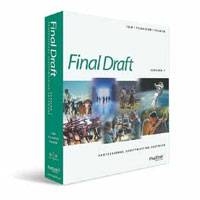
Final Draft è stato intorno per oltre un decennio, ed è uno dei due programmi di sceneggiatura preferita del settore presenti sul mercato. Final Draft è il software sceneggiatura preferita del Writer Guild occidentale. Final Draft è un word processor progettato per lo sviluppo e la scrittura di sceneggiature in formato standard di settore con niente di più di tasti Tab e Enter. Final Draft fa tutta la formattazione, lasciandovi liberi di scrivere il vostro film. Scopri come è possibile utilizzare Final Draft per sviluppare e scrivere una sceneggiatura che potrebbe essere il prossimo film campione d'incassi.
1 Aprire Final Draft e si verrà automaticamente presentato con un modello sceneggiatura standard di settore in bianco. Vai al menu "Documento", selezionare "Frontespizio" e compilare il relativo informazioni frontespizio. Questo includerà il nome del filmato, le informazioni di contatto, e il progetto di sceneggiatura informazioni. Final Draft salva automaticamente la pagina del titolo in modo da poter stampare con lo script finito. Se non avete ancora pensato a un nome per il filmato, è possibile compilare la pagina del titolo in seguito.
2 Inizia lo script digitando un titolo scena. Una rubrica scena fornisce informazioni sulla scena che si sta scrivendo. Ecco come si presenta: INT. CASA - NOTTE. Questo ci dice che la scena è interiore e si svolge in una casa di notte. È possibile digitare il int. nel Draft minuscolo e finale sarà formato automaticamente come una scena di voce in tutte le protezioni.
3 Iniziare a scrivere la scena. Si potrebbe desiderare di dare voi stessi una panoramica della scena prima che in seguito sarà possibile utilizzare come parte di un contorno. Vai al menu "Visualizza" e scegliere "Index Card - Sommario". Questo vi darà un display index card virtuale in finale. Ci sono due punti di vista di carte di indice disponibile. È possibile accedere dal menu "Visualizza" o passare da uno all'altro facendo clic destro una scheda, mentre nella vista index card. La vista sommario cartoncino è dove si scrivono le note a voi stessi o una sinossi della scena su cui stai lavorando. Il punto di vista di script index card consente di visualizzare la scena script vero sulla scheda. Questa caratteristica è la carne e le patate del vostro processo di sviluppo della storia.
4 Fare riferimento alle viste indice in cartoncino spesso come ci si sposta attraverso il processo di scrittura. Utilizzare la funzione di script di divisione per visualizzare due sezioni della sceneggiatura, allo stesso tempo. Questo vi aiuterà a mantenere la continuità nella tua storia, senza dover scorrere l'intero script.
5 Prova lo script assegnando voci dei personaggi generati al computer per i tuoi personaggi e avere Final Draft letto il tuo sceneggiatura. Questo vi darà un'idea di come il vostro dialogo suoni e se ha bisogno di più lavoro. Utilizzare le caratteristiche ortografico e il thesaurus per la prova supplementare, e se avete bisogno di lavorare su i nomi dei personaggi, utilizzare il database il nome di Final Draft per cercare i nomi dei personaggi più appropriati.
6 Analizzare lo script per la generazione di report di scena, i rapporti di carattere, e le relazioni di script che vi darà una panoramica delle statistiche sceneggiatura. Questo vi aiuterà a determinare se le relazioni tra i personaggi sono abbastanza forti, che personaggi parlano di più, e il numero di posizioni sarà necessario per lo script.
7 Stampare il script quando hai finito di scrivere. Se sarete presentando via e-mail, Final Draft sarà anche salvare la sceneggiatura come file Adobe PDF.
